- Dropbox is een van de meest populaire tools als het gaat om het synchroniseren van uw computerbestanden in de cloud en het delen van bestanden.
- Als je het Dropbox-installatiebestand niet kunt downloaden, kun je een offline installatieprogramma downloaden om dit op te lossen. Meer details over de stappen in deze handleiding.
- Ga voor actuele informatie over andere online opslagopties naar onze uitgebreide Sectie Web- en cloudopslag.
- Als je het meeste uit je Dropbox-account wilt halen, bekijk dan onze Dropbox-hub.

Deze software zorgt ervoor dat uw stuurprogramma's blijven werken en beschermt u zo tegen veelvoorkomende computerfouten en hardwarestoringen. Controleer nu al uw chauffeurs in 3 eenvoudige stappen:
- DriverFix downloaden (geverifieerd downloadbestand).
- Klik Start scan om alle problematische stuurprogramma's te vinden.
- Klik Stuurprogramma's bijwerken om nieuwe versies te krijgen en systeemstoringen te voorkomen.
- DriverFix is gedownload door 0 lezers deze maand.
De Dropbox-desktoptoepassing is beschikbaar voor Linux-, macOS- en Windows-besturingssystemen en stelt je in staat om cloudopslagruimte te gebruiken om bestanden te delen of back-ups op te slaan. Dat gezegd hebbende, hebben veel gebruikers problemen gemeld bij het installeren ervan.
U hoeft zich geen zorgen te maken over eventuele problemen, want in dit artikel geven we de stappen voor een eenvoudige offline installatie.
Hoe download en installeer ik de Dropbox-desktopapp?
1. Benodigde acties om Dropbox met beheerdersrechten te installeren
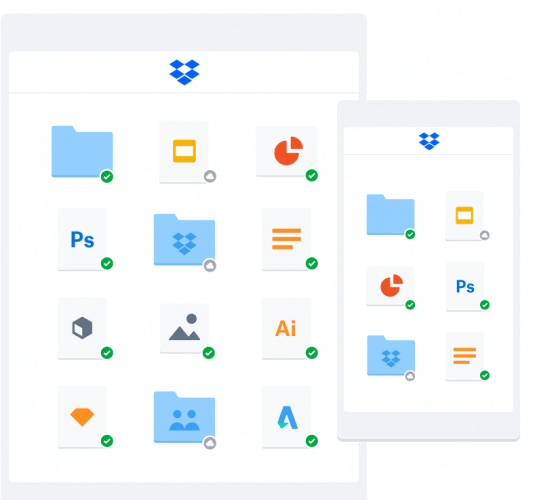
De Dropbox-desktopapp vereist beheerdersrechten om met volledige functionaliteit op je computer te kunnen werken. Dit maakt meerdere verschillende kernfuncties van Dropbox mogelijk, waaronder:
- Synchronisatiepictogrammen die de synchronisatiestatus van bestanden en mappen weergeven.
- Klik met de rechtermuisknop op contextmenu's om snel acties te ondernemen in Dropbox.
- Toegang tot slimme synchronisatie.
Voor de overgrote meerderheid van de gebruikers wordt de desktop-app automatisch geïnstalleerd met beheerdersrechten. Als u echter niet met beheerdersrechten hebt geïnstalleerd, kunt u de onderstaande instructies volgen om dit te doen.
2. Installeer de Dropbox-desktopapp met beheerdersrechten
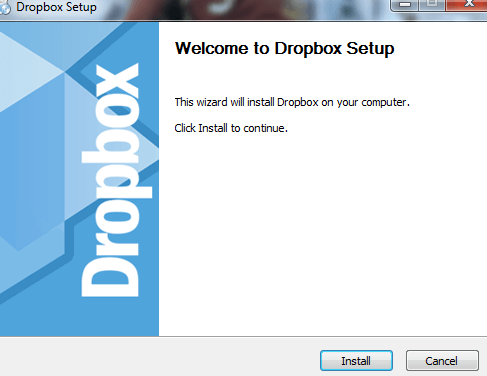
- Download de Dropbox-applicatie.
- Open het installatieprogramma.
- Volg de instructies in de installatiewizard.
- Als u om een beheerdersgebruikersnaam en -wachtwoord wordt gevraagd, voert u deze in of neemt u contact op met uw beheerder om in te loggen.
- Als u niet om een beheerdersgebruikersnaam en -wachtwoord wordt gevraagd, bent u al een beheerder op uw computer.
- Voltooi de installatie en log in bij Dropbox.
3. Slimme synchronisatie en beheerdersrechten
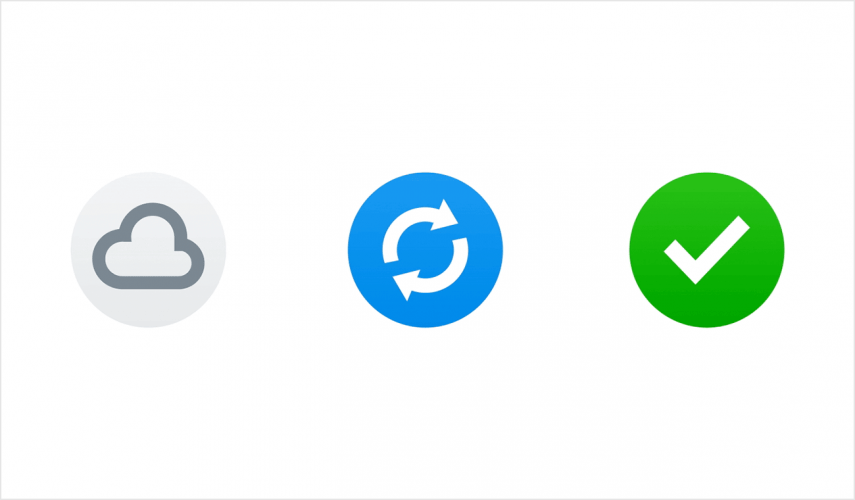
Sommige Dropbox-gebruikers hebben toegang tot Smart Sync. Als je toegang hebt tot deze functie, controleer dan of Dropbox is geïnstalleerd met beheerdersrechten op elke computer waarop de functie wordt gebruikt.
Als je de beheerder bent van een Dropbox Business-team, kun je zien welke teamleden Dropbox met beheerdersrechten hebben geïnstalleerd. U kunt dit echter alleen doen voordat u Slimme synchronisatie inschakelt.
Afhankelijk van het beleid in je bedrijf, kunnen je teamleden Dropbox mogelijk zelf met beheerdersrechten installeren. Zo niet, dan hebben ze mogelijk de hulp van uw IT-team nodig.
In het artikel van vandaag hebben we de eenvoudigste installatiemethode samengesteld met wat andere nuttige informatie waarmee je Dropbox in de toekomst zonder problemen kunt gebruiken.
Veel Gestelde Vragen
Je kunt alleen een map in een andere gedeelde map delen als je een Dropbox Business-account hebt.
Het Dropbox-pictogram wordt alleen weergegeven als de Dropbox-desktopapp momenteel actief is. De Dropbox-desktopapp openen: Klik op de Begin menu en klik vervolgens op Programma's, zoek en voer vervolgens de Dropbox-app uit.
Als je Dropbox niet normaal kunt downloaden, ga dan naar deze webpagina en kies tussen het normale installatieprogramma of het offline installatieprogramma.

![Wat zijn de beste cloud-encryptietools in 2019? [Bijgewerkte lijst]](/f/638206738a071635e7d099b7e0510558.jpg?width=300&height=460)
